Publicado en 24 de enero, 2020
Cómo personalizar las funciones de AirPods en iOS 11
Durante el evento de lanzamiento de iPhone 7 y iPhone 7 Plus el año pasado, Apple también presentó sus primeros auriculares verdaderamente inalámbricos llamados AirPods. Además de ofrecer una calidad de audio ligeramente mejor que la de los EarPods con cable de Apple que se incluyen con los iPhones, también ofrece ciertas funciones inteligentes como la pausa automática de la música al retirar uno de los AirPods y la posibilidad de hacer un «doble toque» para acceder a Siri. Esto fue posible gracias al chip W1 de la compañía, diseñado a medida, que alimenta estos auriculares. Sin embargo, con la reciente actualización de iOS 11, tienes mucho más control sobre tus AirPods que sólo un doble toque a la función Siri. Esto incluye la personalización de los controles de cada AirPod individualmente. Por ejemplo, ahora los usuarios pueden asignar funciones como reproducir/pausar, siguiente pista, pista anterior, etc. por separado para cada AirPod. Si ya está interesado en probar esto con sus AirPods, echemos un vistazo a cómo personalizar las funciones de AirPods en iOS 11:
Personalización de las funciones de AirPods en iOS 11
Nota: Lo he probado en mi iPhone 7 Plus y en el iPhone 6s, pero debería funcionar en iPhones más antiguos, así como en los nuevos iPhone 8, 8 Plus e iPhone X.
En primer lugar, debe asegurarse de que sus AirPods están conectados a su iPhone antes de proceder a personalizar los controles. El procedimiento está lejos de ser complicado, así que simplemente siga los pasos que se indican a continuación para realizarlo sin problemas:
- Vaya a Configuración en su iPhone y pulse sobre «Bluetooth» para dirigirse a la configuración del dispositivo Bluetooth. Ahora, simplemente puntee en el infoicon para los AirPods conectados denotados por «i» como se muestra a continuación.
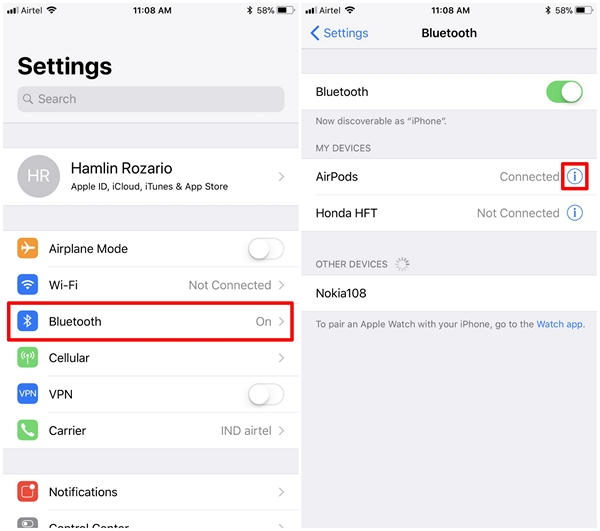
- En el siguiente menú, verá la opción de personalizar las funciones de los AirPods izquierdo y derecho. Para personalizar la función para el AirPod izquierdo, simplemente pulse sobre «Izquierda» y elija la función según sus preferencias. Puede elegir entre Siri, Reproducir/Pausa, Pista siguiente y Pista anterior.
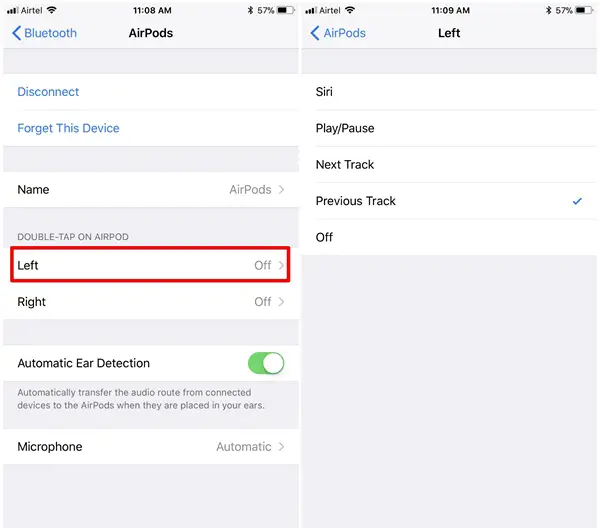
- Del mismo modo, para personalizar la función para el AirPod correcto, simplemente pulse sobre «Derecha» y elija según sus preferencias. Personalmente, prefiero usar la función Next Track en mi AirPod derecho y la función Previous Track en mi AirPod izquierdo.
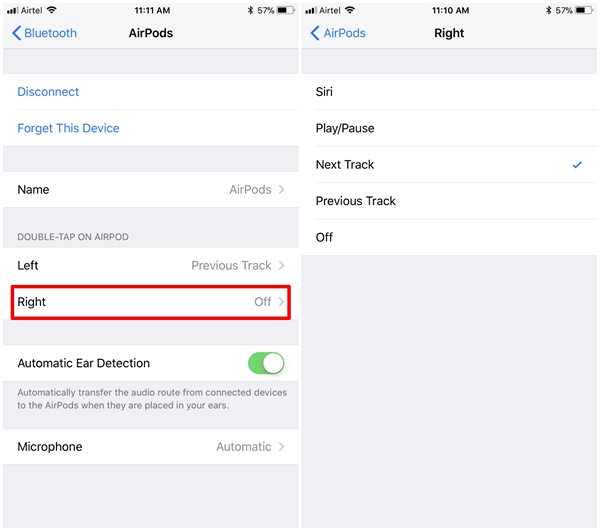
VER TAMBIÉN:Cómo activar No molestar mientras se conduce en iOS 11
Personalizar las funciones de AirPods en iOS 11
Bueno, eso es todo lo que tienes que hacer para personalizar la función de cada AirPod individualmente. Nos alegramos de que Apple haya decidido finalmente ofrecer a los usuarios un mayor control sobre sus AirPods con la reciente actualización de iOS 11. Hasta ahora, los usuarios tenían que utilizar Siri para realizar la mayoría de las funciones. Aunque eso fue fácil, fue bastante incómodo tratar de hablar con tu asistente de voz mientras estás en público. Con la actualización del iOS 11, ya no necesitas Siri, ya que puedes simplemente tocar dos veces en tu AirPod derecho o izquierdo para realizar ciertas funciones como Reproducir/Pausa, Siguiente pista y Pista anterior. Así que, ¿estáis preparados para aprovechar este pequeño pero significativo cambio que Apple ha introducido en iOS 11 específicamente para AirPods? Háganoslo saber, fotografiando sus valiosas opiniones en la sección de comentarios más abajo.

